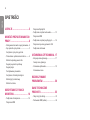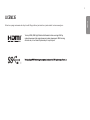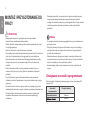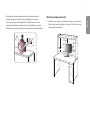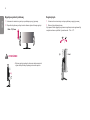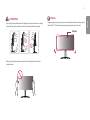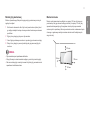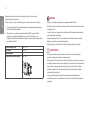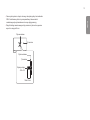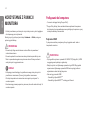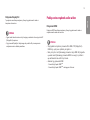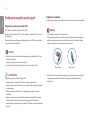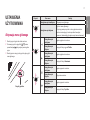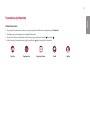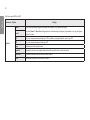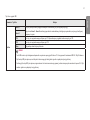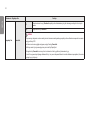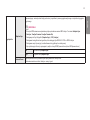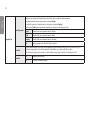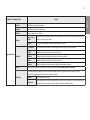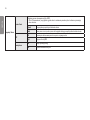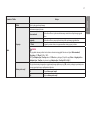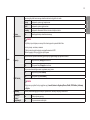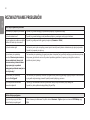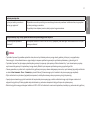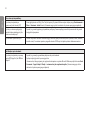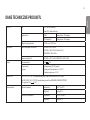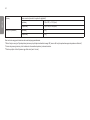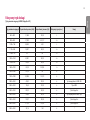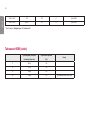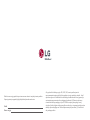* Monitory LED firmy LG to monitory LCD z
podświetleniem LED.
Przed rozpoczęciem korzystania z urządzenia
należy uważnie przeczytać instrukcję obsługi. Po
przeczytaniu warto ją zachować na przyszłość.
www.lg.com
34GN850
34GN85B
INSTRUKCJA OBSŁUGI
LG Gaming Monitor
(MONITOR LED*)

2
POLSKI
2
SPIS TREŚCI
LICENCJE .....................................3
MONTAŻ I PRZYGOTOWANIE DO
PRACY ..........................................4
- Obsługiwane sterowniki i oprogramowanie ...4
- Opis produktu i przycisków .....................................5
Korzystanie z przycisku joysticka
- Przenoszenie i podnoszenie monitora ...............6
Montaż na płaskiej powierzchni
Regulacja wysokości podstawy
Regulacja kąta
Porządkowanie przewodów
Korzystanie z blokady Kensington
Montaż płyty montażowej
Montaż na ścianie
KORZYSTANIE Z FUNKCJI
MONITORA ............................... 14
- Podłączanie do komputera ...................................14
Połączenie HDMI
Połączenie DisplayPort
- Podłączanie urządzeń audio-wideo .................15
Połączenie HDMI
- Podłączanie urządzeń peryferyjnych ...............16
Połączenie za pomocą przewodu USB
Podłączanie słuchawek
USTAWIENIA UŻYTKOWNIKA . 17
- Aktywacja menu głównego ..................................17
Funkcje menu głównego
- Ustawienia użytkownika ........................................19
Ustawienia w menu
ROZWIAZYWANIE
PROBLEMÓW ........................... 30
DANE TECHNICZNE
PRODUKTU ............................... 33
- Fabryczny tryb obsługi ...........................................35
- Taktowanie HDMI (wideo) ....................................36

3
POLSKI
LICENCJE
Różne licencje mają zastosowanie do różnych modeli. Więcej informacji na temat licencji można znaleźć na stronie www.lg.com.
Polish
Terminy HDMI, HDMI High Definition Multimedia Interface oraz logo HDMI są
znakami towarowymi lub zarejestrowanymi znakami towarowymi HDMI Licensing
Administrator, Inc. w Stanach Zjednoczonych i innych krajach.
Portuguese
Os termos HDMI e High-Definition Multimedia Interface e o logotipo HDMI são
marcas ou marcas registradas da HDMI Licensing Administrator, Inc. nos Estados
Unidos e em outros países.
Romanian
Termenii HDMI, HDMI High-Definition Multimedia Interface şi sigla HDMI sunt mărci
comerciale sau mărci comerciale înregistrate ale HDMI Licensing Administrator, Inc. în
Statele Unite şi în alte ţări.
Russian
Термины HDMI и HDMI High-Definition Multimedia Interface и Логотип HDMI
являются товарными знаками или зарегистрированными товарными знаками
HDMI Licensing Administrator, Inc. в Соединенных Штатах и других странах.
Slovak
Výrazy HDMI, HDMI High-Definition Multimedia Interface a logo HDMI sú
obchodnými známkami alebo registrovanými obchodnými známkami spoločnosti
HDMI Licensing Administrator, Inc. v Spojených štátoch amerických a ďalších
krajinách.
Slovenian
Izraza HDMI in visokoločljivostni večpredstavnostni vmesnik HDMI ter logotip HDMI
so blagovne znamke ali registrirane blagovne znamke družbe HDMI Licensing
Administrator, Inc. v Združenih državah Amerike in drugih državah.
Spanish
(Latin
America)
Los términos HDMI y HDMI High-Definition Multimedia Interface, y el logotipo de
HDMI son marcas comerciales o marcas comerciales registradas de HDMI Licensing
Administrator, Inc. en los Estados Unidos y otros países.
Spanish
(Spain)
Los términos HDMI y HDMI High-Definition Multimedia Interface, y el Logotipo HDMI
son marcas comerciales o marcas registradas de HDMI Licensing Administrator, Inc.
en los Estados Unidos y en otros países.
Swedish
Benämningarna HDMI och HDMI High-Definition Multimedia Interface och HDMI-
logotypen är varumärken eller registrerade varumärken som tillhör HDMI Licensing
Administrator, Inc. i USA och andra länder.
Turkish
HDMI ve HDMI High-Definition Multimedia Interface terimleri ve HDMI Logosu, HDMI
Licensing Administrator, Inc. şirketinin ABD’deki ve diğer ülkelerdeki ticari markası ya
da tescilli markasıdır.
Ukranian
HDMI, HDMI High-Definition Multimedia Interface та логотип HDMI є
торговельними марками або зареєстрованими торговельними марками HDMI
Licensing Administrator, Inc. в США та інших країнах.
Brazilian
Portuguese
Os termos HDMI e HDMI High-Definition Multimedia Interface, e o logotipo HDMI são
marcas ou marcas registradas da HDMI Licensing Administrator, Inc. nos Estados
Unidos e em outros países.

4
POLSKI
MONTAŻ I PRZYGOTOWANIE DO
PRACY
PRZESTROGA
• Należy zawsze korzystać z oryginalnych elementów, aby zapewnić
bezpieczeństwo i prawidłowe działanie produktu.
• Szkody i obrażenia ciała spowodowane stosowaniem niezatwierdzonych części
nie są objęte gwarancją.
• Zaleca się korzystanie z części dostarczonych w zestawie.
• W przypadku użycia przewodów niezatwierdzonych przez firmę LG na monitorze
może nie być wyświetlany obraz lub mogą pojawić się na nim zakłócenia.
• Ilustracje zawarte w tym dokumencie przedstawiają standardowe procedury,
dlatego elementy na nich prezentowane mogą różnić się od zakupionego
produktu.
• Podczas montażu produktu przy użyciu wkrętów nie należy korzystać z
substancji takich, jak oleje czy smary. (Może to spowodować uszkodzenie
produktu.)
• Użycie zbyt dużej siły podczas dokręcania wkrętów może spowodować
uszkodzenie monitora. Spowodowane w ten sposób uszkodzenia nie są objęte
gwarancją.
• Nie wolno przenosić monitora w pozycji odwróconej, trzymając go jedynie za
podstawę, Ponieważ może on wypaść z podstawy i spowodować obrażenia ciała.
• Nie wolno dotykać ekranu monitora podczas unoszenia lub przenoszenia
urządzenia. Siła wywierana na ekran monitora może spowodować jego
uszkodzenie.
• Dla uzyskania wzoru fali, w przeciwieństwie do ogólnej metody pokrywania,
stosuje się dododanego materiału błyszczącego dodanego do materiału
surowego. Posiada dobrą trwałość przy braku wyglądu zdarcia. Proszę stosować
z zaufaniem ponieważ użytkowanie problemu nie stwarza jakichkolwiek
problemów.
UWAGA
• Poszczególne elementy zestawu mogą wyglądać inaczej niż przedstawiono na
poniższym rysunku.
• Wszystkie informacje dotyczące produktu zawarte w tej instrukcji obsługi, w
tym także dane techniczne, mogą zostać zmienione w celu poprawy jakości
produktu, bez powiadomienia.
• Dodatkowe akcesoria są dostępne w sklepach ze sprzętem elektronicznym i
za pośrednictwem stron internetowych. Informacje na ich temat można także
uzyskać od sprzedawcy, u którego zakupiono produkt.
• Przewód zasilający dołączony do zestawu może być różny w zależności od
regionu.
Obsługiwane sterowniki i oprogramowanie
Możesz ściągnąć i zainstalować najnowszą wersję ze strony internetowej LGE
(www.lg.com).
Sterowniki i
oprogramowanie
Priorytet instalacji
Sterownik monitora Zalecane
Zalecane

5
POLSKI
Opis produktu i przycisków
Przycisk joysticka /
Dioda LED zasilania
• Dioda świeci: Zasilanie włączone
• Dioda nie świeci: Zasilanie
wyłączone
Korzystanie z przycisku joysticka
Naciskając przycisk joysticka lub poruszając go palcem w lewo lub w prawo można
z łatwością sterować funkcjami monitora.
Podstawowe funkcje
Zasilanie
włączone
Aby włączyć monitor, naciśnij
palcem jeden raz przycisk joysticka.
Zasilanie
wyłączone
Naciśnij i przytrzymaj przycisk
joysticka, aby wyłączyć monitor.
/
Regulacja
głośności
Głośność można regulować
poruszając przyciskiem joysticka w
lewo/prawo.
/
Regulacja
jasności
ekranu
Jasność ekranu można regulować,
poruszając przyciskiem joysticka w
górę lub w dół.
UWAGA
• Przycisk joysticka znajduje się u dołu monitora.

6
POLSKI
Przenoszenie i podnoszenie monitora
Podczas przenoszenia lub podnoszenia monitora należy przestrzegać poniższych
instrukcji. Pomogą one uniknąć jego zarysowania lub uszkodzenia, a także
zapewnić bezpieczny transport niezależnie od kształtu i rozmiaru urządzenia.
• Przed przeniesieniem monitora zaleca się umieszczenie go w oryginalnym
kartonie lub opakowaniu.
• Przed przeniesieniem lub uniesieniem monitora należy odłączyć przewód
zasilający i wszystkie inne przewody.
• Monitor należy chwycić mocno u dołu i z boku obudowy. Nie należy chwytać
monitora za sam panel.
• Monitor należy trzymać ekranem na zewnątrz, aby zmniejszyć ryzyko jego
zarysowania.
• Podczas transportu monitora należy chronić go przed wstrząsami i drganiami.
• Podczas transportu monitor należy trzymać w pozycji pionowej – nie wolno
obracać go ani pochylać na bok.
PRZESTROGA
• Należy w miarę możliwości unikać dotykania ekranu monitora.
- Niezastosowanie się do tego zalecenia może spowodować uszkodzenie
powłoki ekranu albo niektórych pikseli służących do generowania obrazu.

7
POLSKI
• W przypadku korzystania z panelu monitora bez przymocowanej stopki
podstawy używanie przycisku joysticka, znajdującego się na monitorze,
może przyczynić się do zachwiania stabilności i upadku monitora, co może
spowodować uszkodzenie urządzenia i zranić osoby znajdujące się w pobliżu.
Dodatkowo przycisk joysticka może w takich warunkach nie działać prawidłowo.
Montaż na płaskiej powierzchni
1 Podnieś monitor i umieść go na płaskiej powierzchni w pozycji pionowej.
Monitor należy ustawić w odległości co najmniej 100mm od ściany, aby
zapewnić właściwą wentylację.
100 mm
100 mm
100 mm
100 mm

8
POLSKI
Regulacja kąta
1 Ustaw monitor umieszczony na stopce podstawy w pozycji pionowej.
2 Dostosuj kąt nachylenia ekranu.
Aby zapewnić sobie wygodę korzystania z urządzenia, można regulować kąt
nachylenia ekranu w przód lub tył w zakresie od -5° do +15°.
Przód
Tył
Regulacja wysokości podstawy
1 Ustaw monitor umieszczony na stopce podstawy w pozycji pionowej.
2 W sposób zdecydowany uchwyć monitor obiema rękoma i dokonaj regulacji.
Maks. 110,0 mm
OSTRZEŻENIE
• Podczas regulacji wysokości ekranu nie należy umieszczać
rąk na nóżce podstawy. Zapobiegnie to urazom palców.

9
POLSKI
OSTRZEŻENIE
• Aby uniknąć urazów palców podczas regulacji kąta nachylenia ekranu, nie należy
trzymać dolnej części obudowy monitora w sposób przedstawiony poniżej.
• Podczas regulacji kąta nachylenia monitora nie należy dotykać ani naciskać
obszaru ekranu.
UWAGA
• Lewą lub prawą stronę górnej części monitora można odrobinę przesunąć w górę
lub w dół (do 3°). Dostosuj płaszczyznę poziomą górnej części monitora.
Monitor

10
POLSKI
Porządkowanie przewodów
Ułóż przewody w sposób przedstawiony na ilustracji, korzystając z uchwytu do
przewodów.
Uchwyt myszki
Uchwyt do przewodów
Korzystanie z blokady Kensington
Złącze systemu zabezpieczającego Kensington znajduje się u dołu monitora.
Więcej informacji dotyczących instalacji oraz korzystania z blokady znajduje się w
instrukcji obsługi blokady Kensington oraz na stronie internetowej dostępnej pod
adresem http://www.kensington.com.
Przymocuj monitor do stołu za pomocą kabla systemu zabezpieczającego
Kensington.
UWAGA
• System zabezpieczający Kensington jest wyposażeniem dodatkowym.
Dodatkowe akcesoria można nabyć w większości sklepów z artykułami RTV.

11
POLSKI
Montaż płyty montażowej
Monitor odpowiada specyfikacjom dotyczącym płyty montażowej oraz innych
zgodnych urządzeń.
1 Połóż monitor ekranem do dołu. Aby chronić panel monitora (ekran), osłoń
go miękką szmatką lub osłoną ochronną monitora dostarczoną w zestawie z
produktem.
2 Wyjmij cztery wkręty przykręcone z tyłu monitora.
3 Umieść płytę montażową na monitorze i wyrównaj ją z otworami na wkręty.
4 Dokręć cztery wkręty za pomocą śrubokręta, aby przymocować płytę do
monitora.
UWAGA
• Płyta montażowa jest sprzedawana oddzielnie.
• Więcej informacji na temat montażu znajduje się w instrukcji montażu płyty.
• Podczas montażu płyty nie należy stosować zbyt dużej siły, ponieważ może to
spowodować uszkodzenie ekranu.
Montaż na ścianie
Monitor należy zamontować w odległości co najmniej 100mm od ściany oraz
pozostawić po obu jego stronach wolną przestrzeń (co najmniej 100mm), aby
zapewnić właściwą wentylację. Szczegółowe instrukcje dotyczące montażu
można uzyskać u sprzedawcy. Informacje na temat montażu i ustawiania uchwytu
ściennego o regulowanym nachyleniu można również znaleźć w dołączonej do
niego instrukcji.
100 mm
100 mm
100 mm
100 mm

12
POLSKI
Aby zamontować monitor na ścianie, należy przykręcić uchwyt ścienny
(opcjonalny) do tyłu monitora.
Uchwyt ścienny musi być prawidłowo przymocowany do monitora i do ściany.
1 Użycie wkrętów dłuższych od standardowych może spowodować powstanie
uszkodzeń wewnątrz produktu.
2 Wkręty, które nie spełniają wymagań standardu VESA, mogą uszkodzić
urządzenie i spowodować upadek monitora. Firma LG Electronics nie
odpowiada za jakiekolwiek wypadki związane z użyciem wkrętów niezgodnych
ze standardem VESA.
Montaż ścienny (mm) 100x100
Typ wkrętu M4 x L10
Liczba wkrętów 4
Płyta montażowa (opcjonalnie) LSW 149
UWAGA
• Należy użyć wkrętów spełniających wymagania standardu VESA.
• W skład zestawu do montażu ściennego wchodzi instrukcja montażu i wszystkie
niezbędne części.
• Uchwyt ścienny jest wyposażeniem dodatkowym. Dodatkowe akcesoria można
nabyć u lokalnego sprzedawcy.
• Długość wkrętu może być różna w zależności od modelu uchwytu ściennego.
Należy użyć wkrętów o odpowiedniej długości.
• Więcej informacji można znaleźć w instrukcji obsługi uchwytu ściennego.
PRZESTROGA
• Przed rozpoczęciem przenoszenia lub montażu monitora należy odłączyć
przewód zasilający, aby uniknąć porażania prądem.
• W przypadku montażu monitora na suficie lub pochylonej ścianie może on spaść,
powodując obrażenia ciała u osób znajdujących się w pobliżu. Do montażu należy
użyć uchwytu ściennego dopuszczonego przez firmę LG do użytku z danym
modelem urządzenia. W razie potrzeby należy skonsultować się z lokalnym
sprzedawcą lub technikiem.
• Użycie zbyt dużej siły podczas dokręcania wkrętów może spowodować
uszkodzenie monitora. Spowodowane w ten sposób uszkodzenia nie są objęte
gwarancją.

13
POLSKI
• Zaleca się korzystanie z uchwytu ściennego i wkrętów zgodnych ze standardem
VESA. Uszkodzenia wynikłe z użycia nieprawidłowych akcesoriów lub
niewłaściwego wykorzystania akcesoriów nie są objęte gwarancją.
• Długość każdego zamontowanego wkrętu, mierzona z tyłu monitora, powinna
wynosić nie więcej niż 8mm.
Płyta montażowa
Tył monitora
Wymiary wkrętu
: M4 x L10
Płyta montażowa
Tył monitora
Maks. 8mm

14
POLSKI
KORZYSTANIE Z FUNKCJI
MONITORA
• Produkt przedstawiony na ilustracjach w tej instrukcji może się różnić wyglądem
od zakupionego przez użytkownika.
Naciśnij przycisk joysticka, wybierz kolejno Ustawienia → Źródło, a następnie
wybierz sygnał źródłowy.
PRZESTROGA
• Nie wolno zbyt długo naciskać ekranu monitora. Może to spowodować
zniekształcenie obrazu.
• Nie wolno wyświetlać na ekranie nieruchomych obrazów przez dłuższy czas.
Może to spowodować wypalenie się obrazu na ekranie. W miarę możliwości
należy korzystać z wygaszacza ekranu.
UWAGA
• Podłączając przewód zasilający do gniazdka sieciowego, należy skorzystać z
przedłużacza z uziemieniem (3 otwory) lub gniazdka z uziemieniem.
• W niskiej temperaturze otoczenia ekran może migotać po włączeniu. To
normalne zjawisko.
• Na ekranie mogą czasami pojawiać się czerwone, zielone lub niebieskie kropki. To
normalne zjawisko.
Podłączanie do komputera
• Ten monitor obsługuje funkcję Plug and Play*.
* Plug and Play: funkcja, która umożliwia dodanie urządzenia do komputera
bez konieczności przeprowadzania ponownej konfiguracji komputera i ręcznej
instalacji dodatkowych sterowników.
Połączenie HDMI
To połączenie umożliwia przesyłanie cyfrowych sygnałów audio i wideo z
komputera do monitora.
PRZESTROGA
• W przypadku korzystania z przewodu DVI–HDMI / DP(DisplayPort) – HDMI
mogą występować problemy ze zgodnością.
• Należy korzystać z certyfikowanego przewodu z logo HDMI. W przypadku
używania niecertyfikowanego przewodu HDMI może wystąpić problem z
wyświetlaniem obrazu lub błąd połączenia.
• Zalecane typy przewodu HDMI
- Przewód High-Speed HDMI
®
/
TM
- Przewód High-Speed HDMI
®
/
TM
z obsługą sieci Ethernet

15
POLSKI
Połączenie DisplayPort
To połączenie umożliwia przesyłanie cyfrowych sygnałów audio i wideo z
komputera do monitora.
UWAGA
• Sygnał wideo lub audio może nie być dostępny w zależności od wersji portów DP
(DisplayPort) komputera.
• Użyj przewodu DisplayPort dołączonego do produktu. W przeciwnym razie
urządzenie może nie działać prawidłowo.
Podłączanie urządzeń audio-wideo
Połączenie HDMI
Połączenie HDMI umożliwia przesyłanie cyfrowych sygnałów audio i wideo z
urządzenia audio-wideo do monitora.
UWAGA
• W przypadku korzystania z przewodu DVI–HDMI / DP (DisplayPort) –
HDMI mog wyst powa problemy ze zgodno ci .
• Nale y korzysta z certyfikowanego przewodu z logo HDMI. W przypadku
u ywania niecertyfikowanego przewodu HDMI mo e wyst pi problem z
w wietlaniem obrazu lub b d po czenia.
• Zalecane typy przewodu HDMI
- Przewód High-Speed HDMI
®
/
TM
- Przewód High-Speed HDMI
®
/
TM
z obsługą sieci Ethernet

16
POLSKI
Podłączanie urządzeń peryferyjnych
Połączenie za pomocą przewodu USB
Port USB produktu działa jako koncentrator USB.
Aby korzystać z połączenia USB 3.0, należy podłączyć przewód USB 3.0 typu A-B
do komputera.
Obsługa urządzenia peryferyjnego podłączonego do portu USB IN może odbywać
się za pośrednictwem komputera.
UWAGA
• Przed użyciem produktu należy zainstalować najnowszy dodatek Service Pack
dla systemu Windows.
• Urządzenia peryferyjne są do nabycia osobno.
• Do portu USB można podłączyć klawiaturę, mysz lub urządzenie USB.
PRZESTROGA
Uwagi dotyczące korzystania z urządzeń USB
• Urządzenia pamięci masowej USB z zainstalowanym programem do
automatycznego rozpoznawania lub wykorzystujące własny sterownik mogą nie
być obsługiwane.
• Niektóre urządzenia USB mogą nie być obsługiwane lub mogą nie działać
prawidłowo.
• Zaleca się stosowanie koncentratora USB lub dysku twardego USB z własnym
zasilaniem (jeśli zasilanie będzie niewystarczające, (jeśli zasilanie będzie
niewystarczające, urządzenie pamięci masowej USB może nie zostać prawidłowo
wykryte).
Podłączanie słuchawek
Urządzenia peryferyjne można podłączać do monitora za pomocą portu słuchawek.
UWAGA
• Urządzenia peryferyjne są do nabycia osobno.
• W przypadku korzystania ze słuchawek z wtykiem kątowym mogą występować
problemy z podłączaniem innych urządzeń zewnętrznych do monitora. Dlatego
zaleca się korzystanie ze słuchawek z wtykiem prostym.
Wtyk kątowy Wtyk prosty
• W zależności od ustawień dźwięku wybranych w komputerze oraz w urządzeniu
zewnętrznym możliwość korzystania ze słuchawek oraz głośnika może być
ograniczona.

17
POLSKI
USTAWIENIA
UŻYTKOWNIKA
Aktywacja menu głównego
1 Naciśnij przycisk joysticka u dołu monitora.
2 Przesuwaj joystick w górę/dół ( / ) oraz w
prawo/lewo ( / ), aby wybrać poszczególne
opcje.
3 Naciśnij jeszcze raz przycisk joysticka, aby wyjść z
menu głównego.
Przycisk joysticka
Przycisk Stan menu Funkcja
Menu główne jest nieaktywne Aktywacja menu głównego.
Menu główne jest aktywne
Wyjście z menu głównego.
(Przytrzymywanie przycisku w celu wyłączenia monitora:
monitor można wyłączyć w ten sposób w dowolnym
momencie, także wtedy, gdy włączone jest menu ekranowe).
Menu główne jest
nieaktywne
Regulacja głośności monitora.
Menu główne jest
aktywne
Dostęp do funkcji sygnału Źródło.
Menu główne jest
nieaktywne
Regulacja głośności monitora.
Menu główne jest
aktywne
Dostęp do funkcji Ustawienia.
Menu główne jest
nieaktywne
Regulacja jasności monitora.
Menu główne jest
aktywne
Wyłączanie monitora.
Menu główne jest
nieaktywne
Regulacja jasności monitora.
Menu główne jest
aktywne
Dostęp do funkcji Tryb Gra.

18
POLSKI
Funkcje menu głównego
Menu główne Funkcja
Źródło Ustawienie trybu sygnału wejściowego.
Wyłącz zasilanie Wyłączanie monitora.
Ustawienia Konfiguracja ustawień ekranu.
Tryb Gra Ustawienie trybu obrazu dostosowanego do gier.
Wyjście Wyjście z menu głównego.
Wyłącz
zasilanie
Źródło
Ustawienia
Tryb Gra
Wyjście

19
POLSKI
Ustawienia użytkownika
Ustawienia w menu
1 Aby przejrzeć ustawienia menu, należy wcisnąć przycisk joysticka u dołu ekranu, a następnie wpisać Ustawienia.
2 Skonfiguruj opcje przesuwając joystick w górę/dół/lewo/prawo.
3 Aby wrócić do górnych ustawienia lub określić nowe pozycje, przejdź joystickiem do lub wcisnąć ( ).
4 Jeżeli chcesz wyjść w ustawień menu, przejdź joystickiem do dopóki nie wyjdziesz z ustawienia.
Tryb Gra Regulacja Gra Regulacja Obrazu Źródło Ogólne

20
POLSKI
Tryb Gra w sygnale SDR (nie HDR).
Ustawienia > Tryb Gra Funkcja
Tryb Gra
Gracz 1 W tym trybie użytkownicy mogą dostosowywać różne elementy, w tym opcje dotyczące gry.
Tryby obrazu Gracz 1 i Gracz 2umożliwiają zapis dwóch niestandardowych konfiguracji wyświetlania, w tym opcji konfiguracji
związanych z grami.
Gracz 2
FPS Ten tryb jest zoptymalizowany pod kątem gier FPS. Sprawdza się w przypadku bardzo ciemnych gier FPS.
RTS Ten tryb jest zoptymalizowany pod kątem gier RTS.
Żywy Optymalizuje ekran dla żywych kolorów.
Czytelnik Optymalizacja ekranu w celu oglądania dokumentów. Można rozjaśnić ekran w menu ustawienia.
Efekt HDR Optymalizuje działanie ekranu dla szerokie zakresu dynamiki.
sRGB Standardowa skala kolorów RGB monitora i drukarki.
Strona się ładuje...
Strona się ładuje...
Strona się ładuje...
Strona się ładuje...
Strona się ładuje...
Strona się ładuje...
Strona się ładuje...
Strona się ładuje...
Strona się ładuje...
Strona się ładuje...
Strona się ładuje...
Strona się ładuje...
Strona się ładuje...
Strona się ładuje...
Strona się ładuje...
Strona się ładuje...
Strona się ładuje...
-
 1
1
-
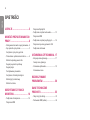 2
2
-
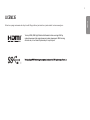 3
3
-
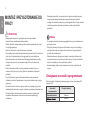 4
4
-
 5
5
-
 6
6
-
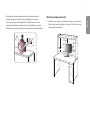 7
7
-
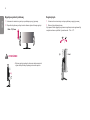 8
8
-
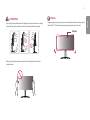 9
9
-
 10
10
-
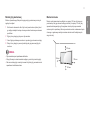 11
11
-
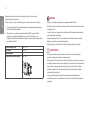 12
12
-
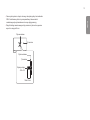 13
13
-
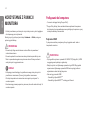 14
14
-
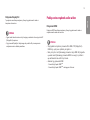 15
15
-
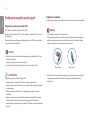 16
16
-
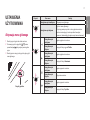 17
17
-
 18
18
-
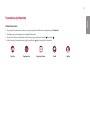 19
19
-
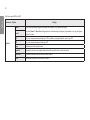 20
20
-
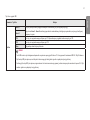 21
21
-
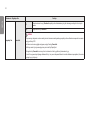 22
22
-
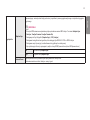 23
23
-
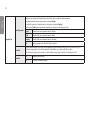 24
24
-
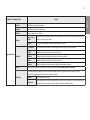 25
25
-
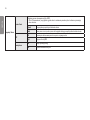 26
26
-
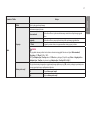 27
27
-
 28
28
-
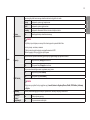 29
29
-
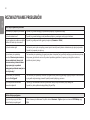 30
30
-
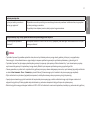 31
31
-
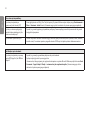 32
32
-
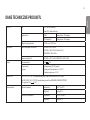 33
33
-
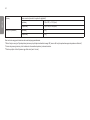 34
34
-
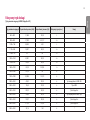 35
35
-
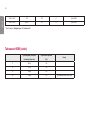 36
36
-
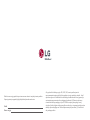 37
37
Powiązane artykuły
-
LG 38GN950-B Instrukcja obsługi
-
LG 38GN950-B Instrukcja obsługi
-
LG 34GN850-B Instrukcja obsługi
-
LG 27GN750-B Instrukcja obsługi
-
LG 24GN600-B Instrukcja obsługi
-
LG 24GN600-B Instrukcja obsługi
-
LG 27GL850-B Instrukcja obsługi
-
LG 27GN750-B Instrukcja obsługi
-
LG 27GL83A-B Instrukcja obsługi
-
LG 27GN950-B Instrukcja obsługi